
Оглавление:
- Автор John Day [email protected].
- Public 2024-01-30 11:49.
- Последнее изменение 2025-01-23 15:04.

Всем привет!!! Добро пожаловать в мой первый учебник. Я был большим поклонником игры Jumping Dinosaur, поэтому я попытался создать аналогичную игру с помощью Arduino UNO и ЖК-экрана. Это интересный проект, требующий всего около 2-3 часов.
Шаг 1: НЕОБХОДИМЫЕ КОМПОНЕНТЫ

- Arduino UNO
- ARDUINO IDE (https://www.arduino.cc/en/main/software)
- ЖК-дисплей 16 * 2
- Макетная плата
- Резистор 220 Ом
- Нажимная кнопка (12 мм) (конфигурация с вытягиванием вниз)
- Перемычки между мужчинами и женщинами
- Потенциометр
Шаг 2: ПОДКЛЮЧЕНИЯ
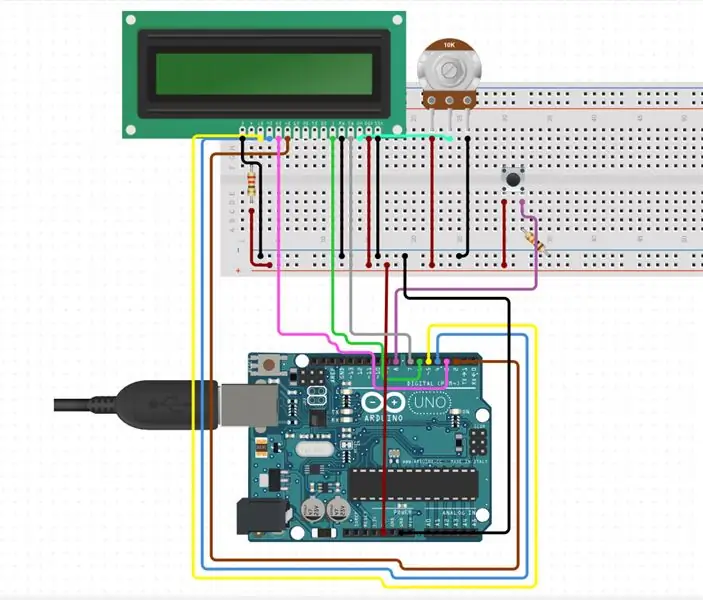

Используйте длинный соединительный провод, чтобы подключить сигнал 5 В на Arduino к дальнему левому краю красного ряда в верхней части макета.
- Используйте длинный соединительный провод, чтобы подключить сигнал GND к дальнему левому краю черного (или синего на некоторых макетных платах) ряда в верхней части макета.
- Модуль LCD (жидкокристаллический дисплей) имеет 16-контактный штыревой разъем на нижней стороне. Вставьте это в макет, как показано на рисунке. Все электронные сигналы, которые питают и управляют ЖК-дисплеем, проходят через этот заголовок.
- Эти булавки (слева направо):
- GND - сигнал заземления питания
- VCC - сигнал положительной мощности
- V0 - регулировка контрастности
- RS - выбор регистра
- R / W - выбор чтения / записи
- E - сигнал разрешения работы
- DB0 - бит данных 0 (здесь не используется)
- DB1 - бит данных 1 (здесь не используется)
- DB2 - бит данных 2 (здесь не используется)
- DB3 - бит данных 3 (здесь не используется)
- DB4 - бит данных 4
- DB5 - бит данных 5
- DB6 - бит данных 6
- DB7 - бит данных 7
- LED + - подсветка LED положительная
- LED- - подсветка LED негативная
- Используя короткие соединительные провода, подключите GND и LED- (контакты 1 и 16) к черному ряду вверху.
- Точно так же подключите VCC (контакт 2) к красному ряду вверху с помощью короткого соединительного провода.
- Согните провода резистора 220 Ом (полосы красно-красно-коричневого цвета) и подключите его между светодиодом + и красным рядом в верхней части макета.
- Используйте более длинные соединительные провода, чтобы выполнить остальные соединения:
- Подключите DB7 к контакту 3 Arduino
- Подключите DB6 к контакту 4 Arduino
- Подключите DB5 к выводу 5 Arduino
- Подключите DB4 к контакту 6 Arduino
- Подключите E к выводу 9 Arduino
- Подключите R / W к контакту 10 Arduino (или к черному ряду наверху макета)
- Подключите RS к контакту 11 Arduino
- Подключите V0 к контакту 12 Arduino (или к черному ряду наверху макета).
- Вставьте кнопку где-нибудь слева от ЖК-экрана, охватывая канал, проходящий по центру макета (см. Рисунок выше).
- Подключите один из двух верхних контактов кнопки к черному ряду в верхней части макета с помощью короткого соединительного провода.
- Подключите другой контакт в верхней части кнопки к контакту 2 Arduino.
Рекомендуемые:
Игра в 3D лабиринт с использованием Arduino: 8 шагов (с изображениями)

Игра в 3D-лабиринт с использованием Arduino: Здравствуйте, друзья, поэтому сегодня мы собираемся создать игру-лабиринт с использованием ARDUINO UNO. Поскольку Arduino Uno является наиболее часто используемой платой, очень круто создавать игры с ней. В этом руководстве давайте создадим игру-лабиринт, управляемую с помощью джойстиков. Не забывайте
Автоматизированная игра в динозавров с использованием Arduino: 4 шага

Автоматическая игра с динозаврами с использованием Arduino: Итак, привет, парень, добро пожаловать обратно в новую статью в этой статье, мы создадим автоматизированную игру с динозаврами с использованием Arduino. Эту автоматизированную игру с динозаврами очень легко сделать. За несколько шагов вы можете сделать эту игру с динозаврами дома, когда я смотрел Тик-Ток несколько дней назад, я иду
Игра Buzz Wire с использованием Makey Makey и Scratch: 3 шага

Игра Buzz Wire с использованием Макея Макея и Царапины: это игра моего 11-летнего возраста, он создал и запрограммировал эту игру со своим младшим братом, чтобы отвлечься во время закрытия COVID19, и он хотел участвовать в демонстрации онлайн-крутых проектов. "Я взял основную идею за себя
Игра Саймона - Веселая игра !: 5 шагов

Simon Game - Fun Game !: Справка: После долгих выходных вы должны очень постараться, чтобы выполнить все задания и работу, за которые вы отвечаете. Пора нам тренировать мозг, не так ли? Помимо этих скучных и бессмысленных игр, есть игра под названием Simon Game
Отскочить назад ! Игра в виртуальной реальности с использованием Arduino и акселерометра: 9 шагов

Отскочить назад ! Игра в виртуальной реальности с использованием Arduino и Acclerometer: в этом уроке мы создадим игру в виртуальной реальности с использованием Arduino и Acclerometer
